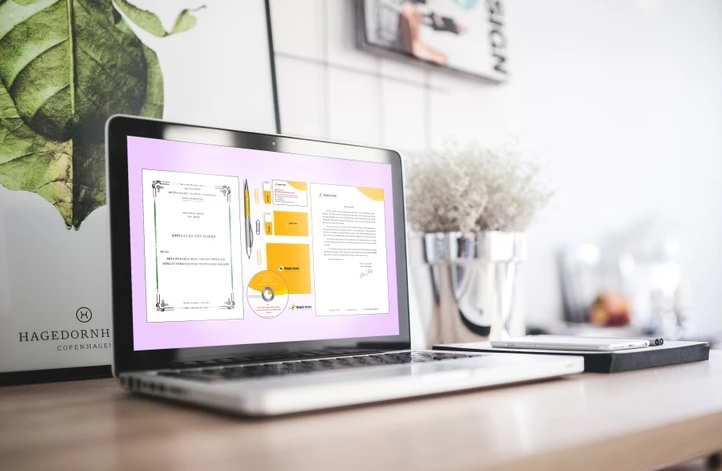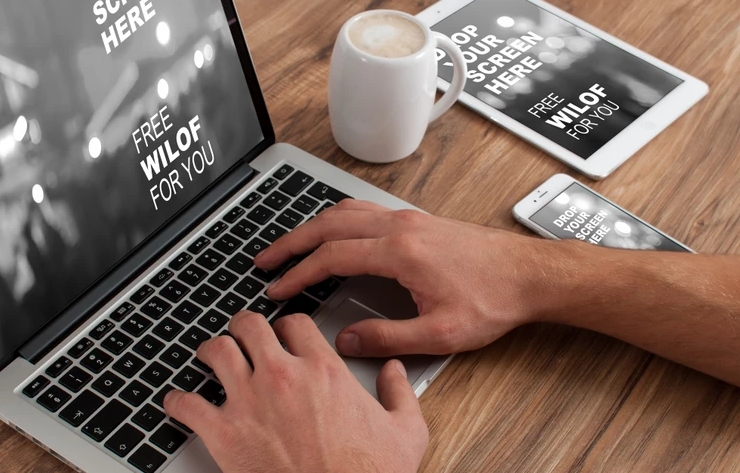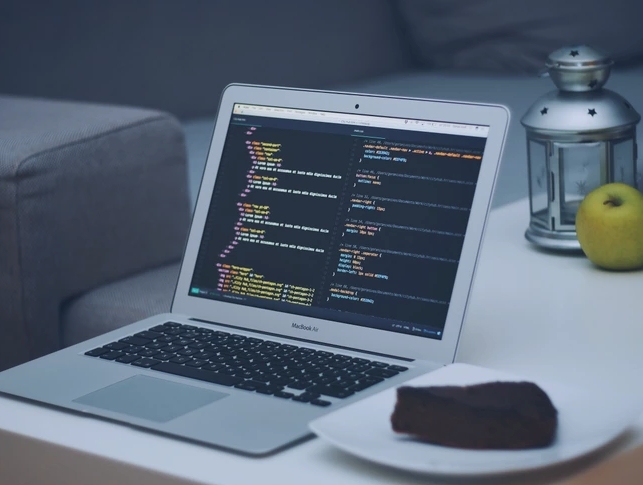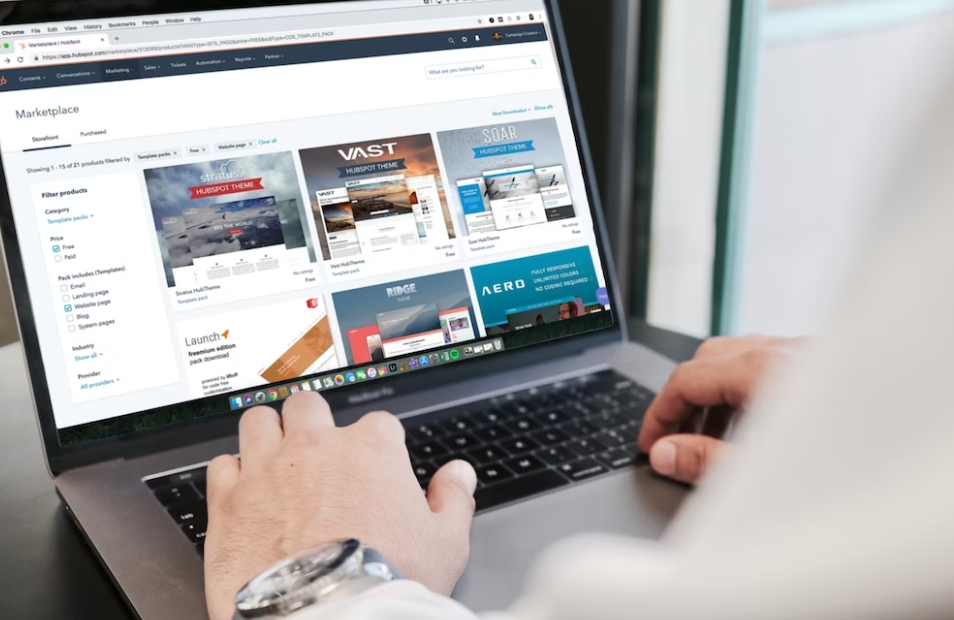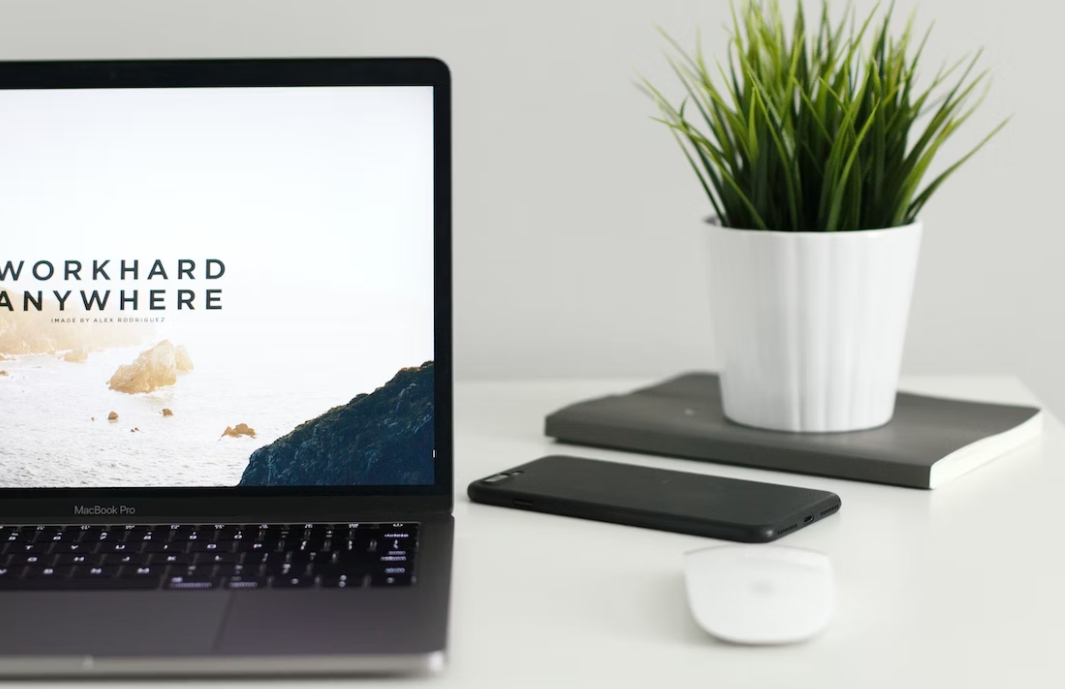作为一个网站文字工作者,经常需要制作一些教程视频或者演示视频来展示自己的工作成果。而录屏软件就成为了我们不可或缺的工具之一。本文将介绍如何使用电脑录屏,以及推荐几款常用的录屏软件。
一、如何使用电脑录屏
1. Windows 自带录屏功能
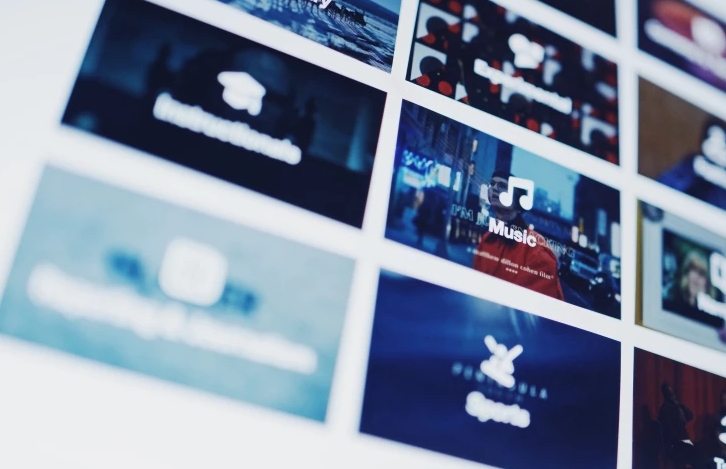
Windows 10 自带了一个录屏功能,可以通过按下 Windows + G 键来打开。这个功能可以录制游戏或者其他应用程序的画面,并且支持录制麦克风和系统声音。这个功能并不支持录制桌面或者浏览器的画面。
2. 第三方录屏软件
如果需要录制桌面或者浏览器的画面,可以使用一些第三方录屏软件。这些软件通常提供更多的录制选项和编辑功能,比如录制特定窗口、添加鼠标点击效果等等。下面是几款常用的录屏软件:
- OBS Studio:开源的录屏软件,支持 Windows、Mac 和 Linux,可以录制游戏、桌面、网络摄像头等等。 - Camtasia:功能强大的录屏和视频编辑软件,支持 Windows 和 Mac,价格较高。 - Bandicam:专业的游戏录制软件,支持 Windows,可以录制游戏、桌面和网络摄像头。 - ScreenFlow:Mac 平台上的录屏和视频编辑软件,功能强大,价格较高。
二、如何选择录屏软件
选择录屏软件需要考虑以下几个方面:
1. 功能需求
不同的录屏软件提供的功能各不相同,需要根据自己的需求来选择。比如,如果只需要录制游戏画面,可以选择专业的游戏录制软件;如果需要录制桌面或者浏览器的画面,可以选择功能更为全面的录屏软件。
2. 操作难度
有些录屏软件操作比较复杂,需要一定的学习成本。如果时间紧迫,可以选择操作简单的录屏软件,省去学习成本。
3. 价格
有些录屏软件价格较高,对于个人用户来说可能不太划算。可以选择价格较为实惠的录屏软件,或者使用免费的开源软件。
三、录屏技巧
录屏不仅仅是简单地按下录制按钮,还需要注意以下几个方面:
1. 分辨率
录制时需要选择合适的分辨率,不要选择过高或者过低的分辨率。如果选择过高的分辨率,会导致视频文件过大,处理和传输时会比较麻烦;如果选择过低的分辨率,会影响视频的清晰度。
2. 帧率
帧率是指每秒钟显示的画面数,一般选择 30 帧或者 60 帧。如果选择过低的帧率,会导致视频画面卡顿;如果选择过高的帧率,会增加视频文件的大小。
3. 录音设置
如果需要录制声音,需要选择合适的录音设备。可以选择麦克风、系统声音或者两者同时录制。
4. 后期编辑
录制完成后,需要进行后期编辑。可以剪辑视频、添加字幕、调整音量等等。在选择录屏软件时,需要考虑软件提供的编辑功能是否足够。
录屏软件是网站文字工作者必备的工具之一。选择合适的录屏软件可以提高工作效率,录制出高质量的视频。在录制过程中需要注意分辨率、帧率、录音设置等方面,录制完成后需要进行后期编辑。
 返回上级
返回上级
 2023-12-03
2023-12-03